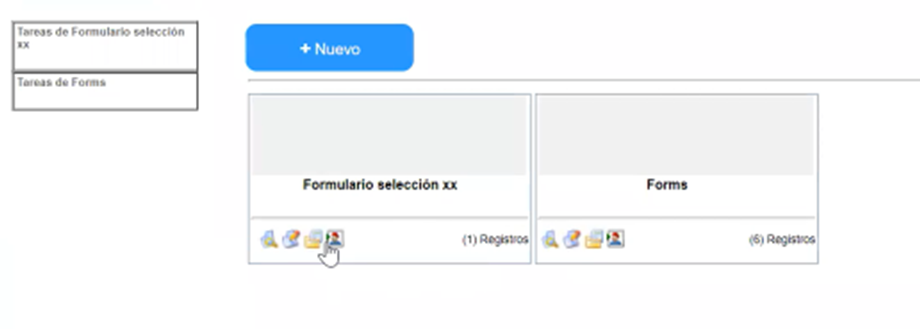- Centro de ayuda
- Flow
- Nuevas funcionalidades
-
Gestión de Documentos
-
Planes de Acción
-
Gestión de Riesgos
-
Auditorías
-
BPM - FORMS
-
Score Card
-
Gestión de Actas
-
Compliance
-
HDM
-
Evaluación a Proveedores
-
Proyectos
-
Gestión Documental - ECM
-
Acreditación
-
Flow
-
Consola de Administración
-
Novedades Binaps (Mayo - Julio 2023)
-
Análisis de Causas
-
Binaps Suite
-
Preguntas Frecuentes
-
Audit Trail
-
Asistencia y Soporte
-
Autoevaluación
-
Configuraciones Avanzadas
-
Plantillas e Inputs de Migración
-
Metodologías de Riesgo
-
BI - Bussiness Intelligence
-
Activos
-
knowledge
Ahora Flow tiene la capacidad de hacer trabajo en proceso o flujos de trabajo asociados a formularios de Binaps FORMS... Versión 9.2.319.
Para comenzar a utilizar esta novedad debes seguir los siguientes pasos:
1. Configuración:
Desde el módulo Flow, crear un flujo nuevo:

Dentro del flujo se define los procesos que debe seguir el flujo.
Ejemplo de flujo de factura:
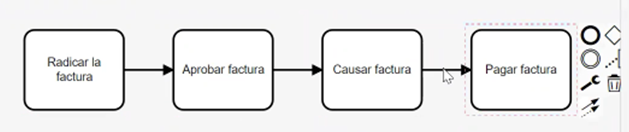
Una vez creado el flujo, en la parte inferior se muestra el ícono “Workflow”

Se mostrarán los procesos del flujo que se crearon. En este caso, los ejemplos de factura.
Ahora se debe caracterizar o personalizar cada proceso. Para ello, hacer clic en el botón “CARACTERIZAR”
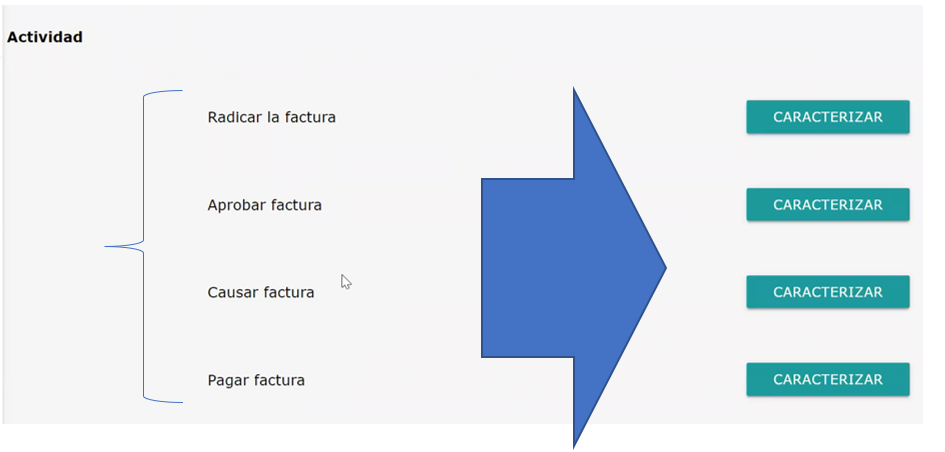
Se debe definir por cada campo, el texto se desea muestre el proceso en cada etapa. Para esto, diligenciar el campo derecho en frente de cada opción.

El campo Módulo, hace referencia al formulario creado en el módulo de FORMS y que es en donde se va a parametrizar que contenga el flujo creado.
Puede definir si esa etapa del proceso permite rechazo o si se permite ingresar la fecha manualmente. Además, debe seleccionar el usuario que debe ejecutar dicho proceso.
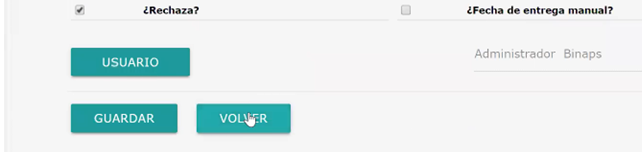
Una vez caracterizados los campos, dirigirse al módulo FORM.
En el formulario que se desea asociar el flujo, crear los campos requeridos para este proceso.
Para esto, hacer clic en el ícono “Campos de usuario”.
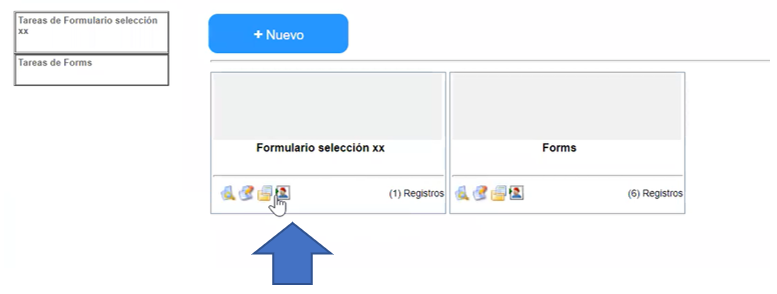
Crear el campo de usuario. Para este ejemplo, lo llamamos: Tipo de contrato

Diligenciar las opciones que ya conoce del tipo de campo de acuerdo a necesidad.
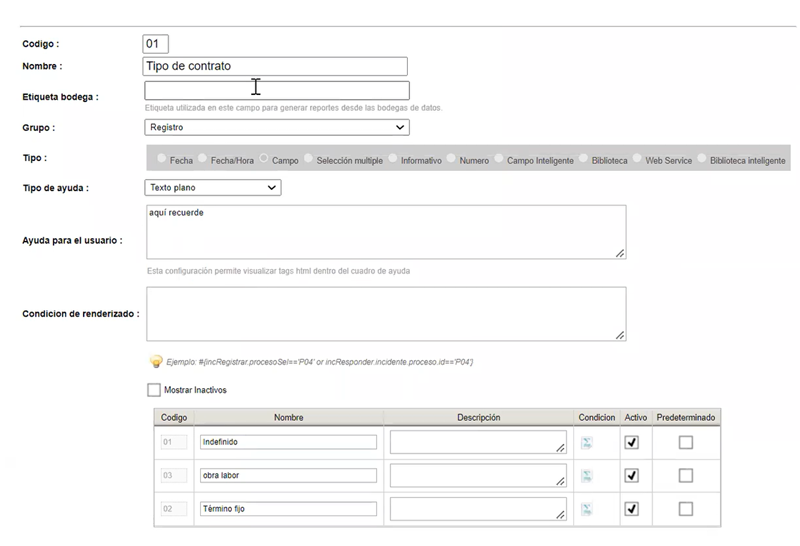
En la esquina inferior izquierda, se mostrará las funciones del proceso asociadas y que, al darle al check, se activa para que este cumpla la función cuando se registre un formulario.
Es así como se define qué campos el usuario va a diligenciar en cada etapa del proceso.
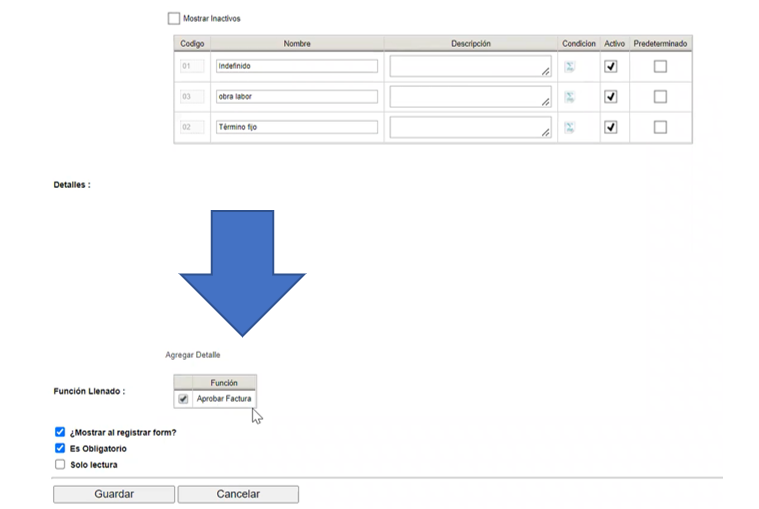
Si un usuario tiene una tarea o función en el proceso dentro de un formulario, le aparecerá dicha tarea en el lado izquierdo del módulo de forms.